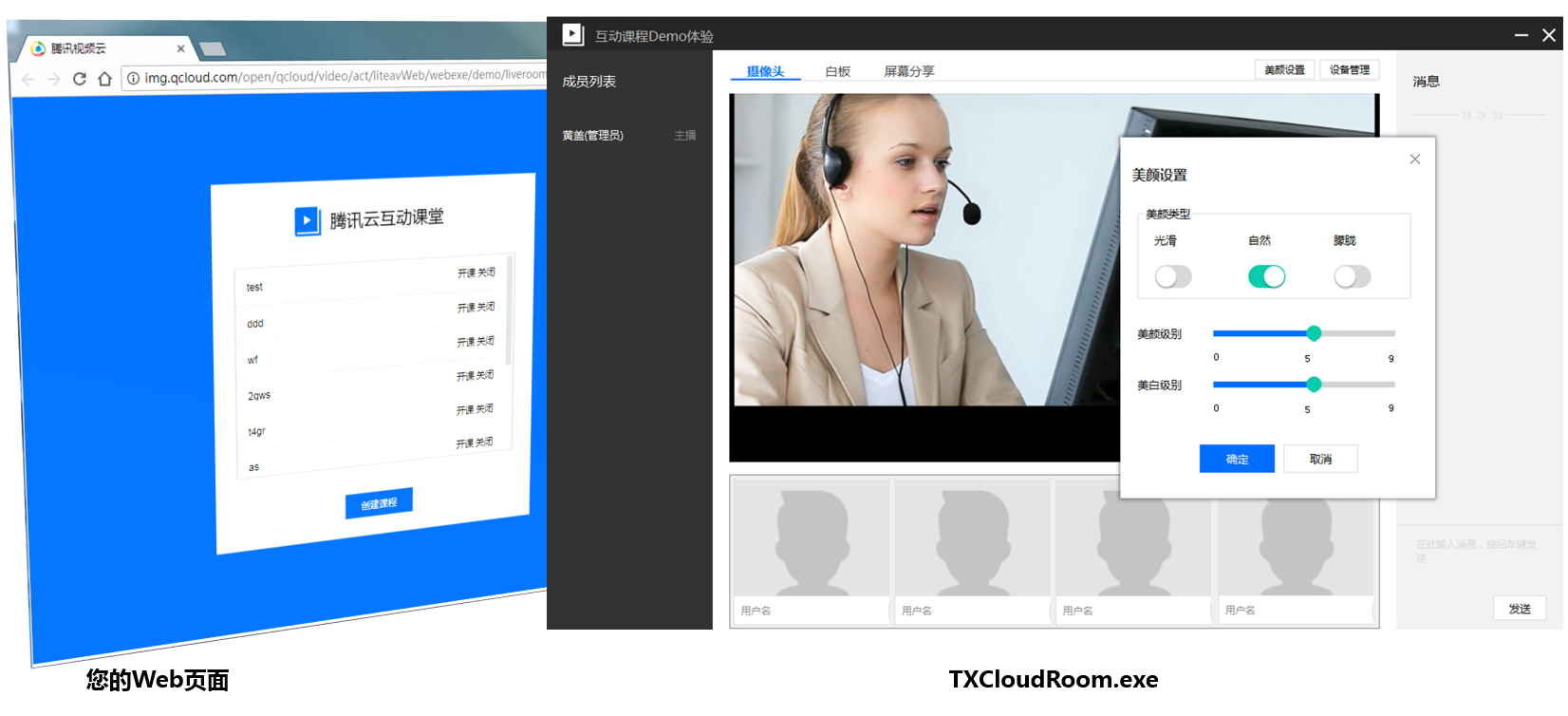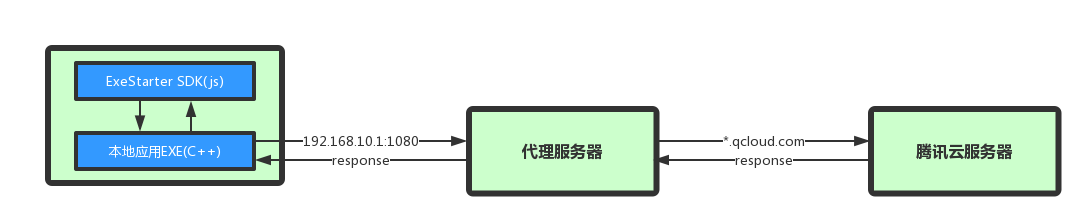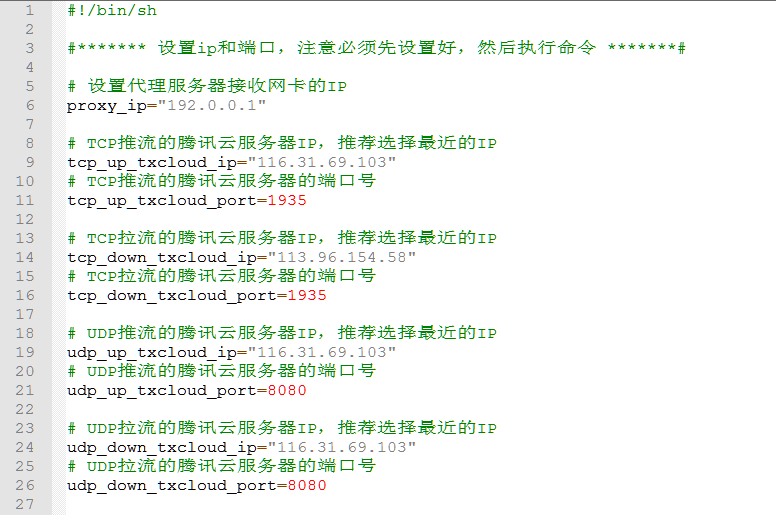WebEXE 和 WebRTC 是我们推出的两套企业端接入方案,下表列出了两套方案的适用场景和优缺点,您可以根据自己的情况自行选择。
| 方案选型 | WebEXE | WebRTC |
|---|---|---|
| 文档地址 | DOC | DOC |
| 试用场景 | 面向公司职员 | 面相普通C类用户 |
| 方案优势 | 可以跳开浏览器的各种限制,实现一些高级特性 | 无需安装插件,Chrome浏览器就能胜任,适合普通用户接入 |
| 方案不足 | 需要使用者按提示安装程序 | 功能受到Chrome浏览器的安全限制 |
| 美颜磨皮 | 支持美颜 | 不支持美颜 |
| 桌面录屏 | 支持桌面录屏 | 不支持录屏 |
| 安装插件 | 需要安装插件 | 不需要任何插件 |
| 依赖的云服务 | LVB + IM | TRTC + IM |
用任意浏览器打开 体验地址 即可了解 WebEXE 方案,左侧的网页可以替换成您的Web页面,右侧的 TXCloudRoom.exe 用于实现视频通话等功能。
- 网页(Web):承载您原有的业务系统和业务逻辑,比如订单系统,CRM系统等各种电子流系统。
- 桌面程序(EXE):类似PC版微信这样的应用程序,能够被您的网页直接唤起。具有性能优异,稳定性好等特点,能实现一些浏览器能力范围之外的功能。
点击 GitHub 下载网页端源代码,用本地浏览器双击打开文件中的 index.html,就可以体验和调试 WebEXE 的相关功能。
| 目录 | 说明 |
|---|---|
| index.html | demo主页面 |
| doubleroom.html | 双人视频通话的demo页面 |
| liveroom.html | 互动视频通话的demo页面 |
| assets | demo页面中使用的 css 样式表和资源文件 |
| js | demo页面中使用的javascript,其中,最为关键的 EXEStart.js就在这里 |
注意:若您有修改 exe demo 的需求,可点击 Exe-GitHub 下载 exe demo 源代码调试。(如果需要使用录制功能,可参考 Record-GitHub 进行配置)。
下面这幅图简单介绍了如何将 WebEXE 方案整合到您的现有的业务系统中:
业务服务器的作用主要是向PC端网页和微信小程序派发 roomid、userid、usersig 这些进行视频通话所必须的信息。其中roomid 和 userid 都可以由您的业务后台自由决定,只要确保不会出现 id重叠 就可以。usersig 的计算则需要参考 DOC,我们在官网也提供了 java 和 php 版本的计算源码。
WebEXE 实现视频通话服务所使用的 LiveRoom(直播+连麦) 和 RTCRoom(视频通话) 组件,都依赖一个叫做 RoomService 的后台开源组件(JAVA | Node.js)用于实现视频房间逻辑,您可以点击 RoomService.zip 下载到相关代码,部署方法见 zip 包中的说明文档 README.pdf。
您的web页面需要 include EXEStarter.js,并且把 step1 中获取的 roomid, userid, usersig 这些信息都传递给 EXEStarter.js 的 createExeAsRoom 函数。其中几个关键参数这里详细说明一下:
| 参数 | 详细说明 |
|---|---|
| sdkAppID | 腾讯云通讯服务用 sdkAppID 区分 IM 客户身份,参考 DOC 了解怎么获取 |
| accType | 曾用于区分 APP 类型,现仅出于兼容性原因而保,参考 DOC 了解怎么获取 |
| userID | 用户ID,您的业务服务器负责分配,各个端不能重复,否则会出现“被踢下线”的情况 |
| userSig | 相当于用户密码,具体怎么计算,可以参考 DOC 了解 |
| serverDomain | RoomService 地址,step2中部署完RoomService之后即可获得 |
| roomId | 房间ID,您的业务服务器负责分配,小程序端和PC端进入同一个ID的房间,即可进行视频通话 |
| type | RTCRoom 和 LiveRoom 两种模式,其区别可以看 step4 |
| template | 视频窗口摆放样式,默认1V1,更多参考 Template 定义 |
| record | 视频通话内容是否要进行录制 |
EXEStarter.js 主要用于唤起 TXCloudRoom.exe 桌面程序,并跟 TXCloudRoom.exe 进行双向通讯,您的 Web 页面只需要 include EXEStarter.js 就可以调用其接口函数。音视频相关的复杂功能,则交给 TXCloudRoom.exe 去完成。
| API(EXEStarter.js ) | 功能说明 |
|---|---|
| setListener(object) | 设置事件通知回调,用于网页接收来自 TXCloudRoom.exe 的消息 |
| createExeAsRoom(object) | 通知 TXCloudRoom.exe 创建或者进入指定的房间 |
| closeExeAsRoom(object) | 通知 TXCloudRoom.exe 离开指定的房间 |
| unload() | 页面在 unload 时,调用此接口,清除相关资源 |
点击示例代码,可以查看一个简单的唤起 TXCloudRoom.exe 的程序,您也可以在 GitHub 上获取一份更加完善的 PC 网页的源代码。
小程序端的对接参考微信端的文档:
| 文档链接 | 适合场景 |
|---|---|
| <rtc-room> | 纯视频通话场景,比如双人1v1视频通话,或者视频会议 |
| <live-room> | 直播+连麦混合场景,基于LVB服务实现,所以既能以很低的带宽成本支持上千人的并发观看,又能支持观众和主播之间的实时视频通话 |
您可以把用户整个直播过程录制下来,然后作为视频文件用于回看。具体如何实现录制功能,可以查看全程录制。
很多企业内部都有安全网关,禁止企业内部网络对互联网的访问,而腾讯视频云的解决方案都是依赖互联网接入的,所以要解决这个问题,就需要代理服务器的帮助:
采用NAT端口映射,就是将内网的机器映射到代理服务器的端口,代理服务器转发内网和腾讯云之间音视频数据包。下载Bash脚本NATConfig.sh。打开文件和修改下图中IP的值,指定代理服务器接收网卡的IP,以及腾讯云推流和拉流服务器的地址,然后执行脚本,完成配置。
Socks5代理服务器,好比在内网机器和腾讯云服务器之间搭建了一座桥梁,网络数据包就是桥上的行人,走过桥,河流两边就可以说话和交流。通过下载和执行我们提供的Bash脚本,绑定接收代理的网卡和出口网卡的端口号,来搭建Socks5代理服务器。
如果您的代理服务器是Ubuntu,请下载Bash脚本Socks5Config_Ubuntu.sh,执行脚本,完成配置Socks5。
如果您的代理服务器是CentOS,请下载Bash脚本Socks5Config_CentOS.sh,执行脚本,完成配置Socks5。
设置Web页面的代理参数,给EXEStarter.js的 createExeAsRoom 接口传入 proxy_ip 和 proxy_port 参数,分别指定代理服务器的IP和端口。
EXEStarter.createExeAsRoom({
//...
custom: {
proxy_ip: "x.x.x.x", // 代理IP,可以不设置,默认不开启代理
proxy_port: 1080, // 代理端口,可以不设置,默认不开启代理
}
});